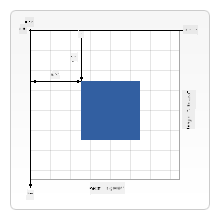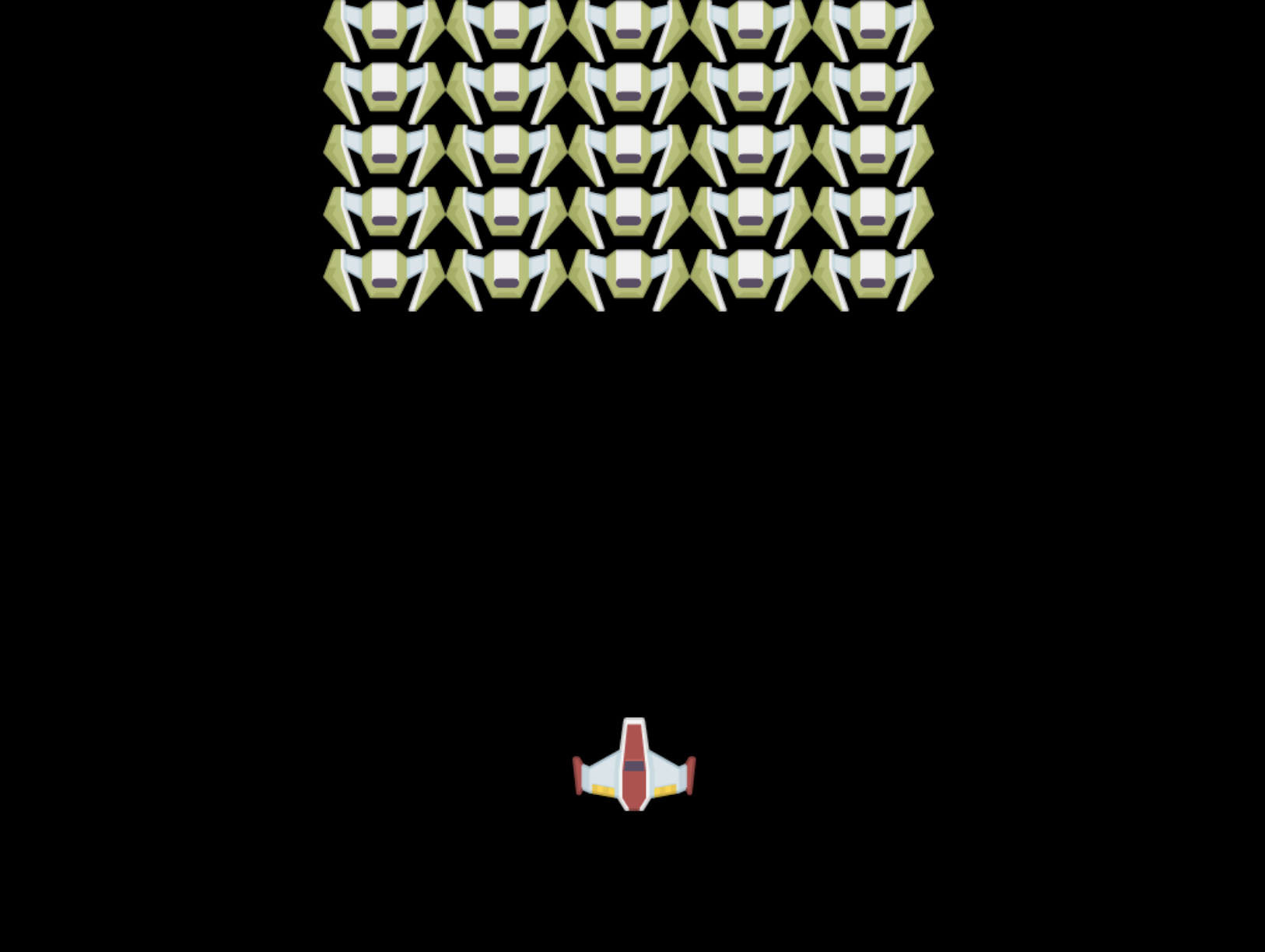8.6 KiB
Costruire un Gioco Spaziale Parte 2: Disegnare Eroe e Mostri sul Canvas
Quiz Pre-Lezione
Il Canvas
Il canvas è un elemento HTML che di default non ha contenuto; è una tela bianca. Devi aggiungere contenuto disegnandoci sopra.
✅ Leggi di più sull'API Canvas su MDN.
Ecco come viene tipicamente dichiarato, come parte del corpo della pagina:
<canvas id="myCanvas" width="200" height="100"></canvas>
Sopra stiamo impostando id, width e height.
id: impostalo per ottenere un riferimento quando devi interagire con esso.width: questa è la larghezza dell'elemento.height: questa è l'altezza dell'elemento.
Disegnare geometrie semplici
Il Canvas utilizza un sistema di coordinate cartesiane per disegnare gli oggetti. Quindi utilizza un asse x e un asse y per esprimere dove si trova qualcosa. La posizione 0,0 è l'angolo in alto a sinistra, mentre l'angolo in basso a destra corrisponde ai valori di WIDTH e HEIGHT del canvas.
Immagine da MDN
Per disegnare sul canvas, devi seguire i seguenti passaggi:
- Ottenere un riferimento all'elemento Canvas.
- Ottenere un riferimento al Context che si trova sull'elemento Canvas.
- Eseguire un'operazione di disegno utilizzando il Context.
Il codice per i passaggi sopra solitamente appare così:
// draws a red rectangle
//1. get the canvas reference
canvas = document.getElementById("myCanvas");
//2. set the context to 2D to draw basic shapes
ctx = canvas.getContext("2d");
//3. fill it with the color red
ctx.fillStyle = 'red';
//4. and draw a rectangle with these parameters, setting location and size
ctx.fillRect(0,0, 200, 200) // x,y,width, height
✅ L'API Canvas si concentra principalmente su forme 2D, ma puoi anche disegnare elementi 3D su un sito web; per questo, potresti utilizzare l'API WebGL.
Con l'API Canvas puoi disegnare ogni tipo di oggetto, come:
- Forme geometriche, abbiamo già mostrato come disegnare un rettangolo, ma c'è molto altro che puoi disegnare.
- Testo, puoi disegnare un testo con qualsiasi font e colore desideri.
- Immagini, puoi disegnare un'immagine basata su un asset come un file .jpg o .png, per esempio.
✅ Prova! Ora che sai come disegnare un rettangolo, riesci a disegnare un cerchio su una pagina? Dai un'occhiata ad alcuni disegni interessanti realizzati con il Canvas su CodePen. Ecco un esempio particolarmente impressionante.
Caricare e disegnare un'immagine
Puoi caricare un'immagine creando un oggetto Image e impostando la sua proprietà src. Poi ascolti l'evento load per sapere quando è pronta per essere utilizzata. Il codice appare così:
Caricare un'immagine
const img = new Image();
img.src = 'path/to/my/image.png';
img.onload = () => {
// image loaded and ready to be used
}
Pattern per caricare un'immagine
Si consiglia di incapsulare il codice sopra in una struttura come questa, così è più facile da usare e puoi manipolarlo solo quando è completamente caricato:
function loadAsset(path) {
return new Promise((resolve) => {
const img = new Image();
img.src = path;
img.onload = () => {
// image loaded and ready to be used
resolve(img);
}
})
}
// use like so
async function run() {
const heroImg = await loadAsset('hero.png')
const monsterImg = await loadAsset('monster.png')
}
Per disegnare gli asset di gioco sullo schermo, il tuo codice apparirà così:
async function run() {
const heroImg = await loadAsset('hero.png')
const monsterImg = await loadAsset('monster.png')
canvas = document.getElementById("myCanvas");
ctx = canvas.getContext("2d");
ctx.drawImage(heroImg, canvas.width/2,canvas.height/2);
ctx.drawImage(monsterImg, 0,0);
}
Ora è il momento di iniziare a costruire il tuo gioco
Cosa costruire
Costruirai una pagina web con un elemento Canvas. Dovrebbe mostrare uno schermo nero 1024*768. Ti abbiamo fornito due immagini:
Passaggi consigliati per iniziare lo sviluppo
Trova i file che sono stati creati per te nella sottocartella your-work. Dovrebbe contenere quanto segue:
-| assets
-| enemyShip.png
-| player.png
-| index.html
-| app.js
-| package.json
Apri la copia di questa cartella in Visual Studio Code. Devi avere un ambiente di sviluppo locale configurato, preferibilmente con Visual Studio Code con NPM e Node installati. Se non hai npm configurato sul tuo computer, ecco come farlo.
Inizia il tuo progetto navigando nella cartella your_work:
cd your-work
npm start
Il comando sopra avvierà un server HTTP all'indirizzo http://localhost:5000. Apri un browser e inserisci quell'indirizzo. Al momento è una pagina vuota, ma cambierà.
Nota: per vedere i cambiamenti sullo schermo, aggiorna il browser.
Aggiungi codice
Aggiungi il codice necessario a your-work/app.js per risolvere quanto segue:
-
Disegna un canvas con sfondo nero
suggerimento: aggiungi due righe sotto il TODO appropriato in
/app.js, impostando l'elementoctxsu nero e le coordinate in alto/sinistra su 0,0, con altezza e larghezza uguali a quelle del canvas. -
Carica le texture
suggerimento: aggiungi le immagini del giocatore e del nemico utilizzando
await loadTexturee passando il percorso dell'immagine. Non le vedrai ancora sullo schermo! -
Disegna l'eroe al centro dello schermo nella metà inferiore
suggerimento: usa l'API
drawImageper disegnareheroImgsullo schermo, impostandocanvas.width / 2 - 45ecanvas.height - canvas.height / 4). -
Disegna 5*5 mostri
suggerimento: ora puoi decommentare il codice per disegnare i nemici sullo schermo. Poi, vai alla funzione
createEnemiese completala.Per prima cosa, imposta alcune costanti:
const MONSTER_TOTAL = 5; const MONSTER_WIDTH = MONSTER_TOTAL * 98; const START_X = (canvas.width - MONSTER_WIDTH) / 2; const STOP_X = START_X + MONSTER_WIDTH;poi, crea un ciclo per disegnare l'array di mostri sullo schermo:
for (let x = START_X; x < STOP_X; x += 98) { for (let y = 0; y < 50 * 5; y += 50) { ctx.drawImage(enemyImg, x, y); } }
Risultato
Il risultato finale dovrebbe apparire così:
Soluzione
Prova a risolverlo da solo prima, ma se rimani bloccato, dai un'occhiata a una soluzione.
🚀 Sfida
Hai imparato a disegnare con l'API Canvas focalizzata sul 2D; dai un'occhiata all'API WebGL e prova a disegnare un oggetto 3D.
Quiz Post-Lezione
Revisione e Studio Autonomo
Scopri di più sull'API Canvas leggendo a riguardo.
Compito
Disclaimer:
Questo documento è stato tradotto utilizzando il servizio di traduzione automatica Co-op Translator. Sebbene ci impegniamo per garantire l'accuratezza, si prega di notare che le traduzioni automatiche potrebbero contenere errori o imprecisioni. Il documento originale nella sua lingua nativa dovrebbe essere considerato la fonte autorevole. Per informazioni critiche, si consiglia una traduzione professionale eseguita da un traduttore umano. Non siamo responsabili per eventuali fraintendimenti o interpretazioni errate derivanti dall'uso di questa traduzione.